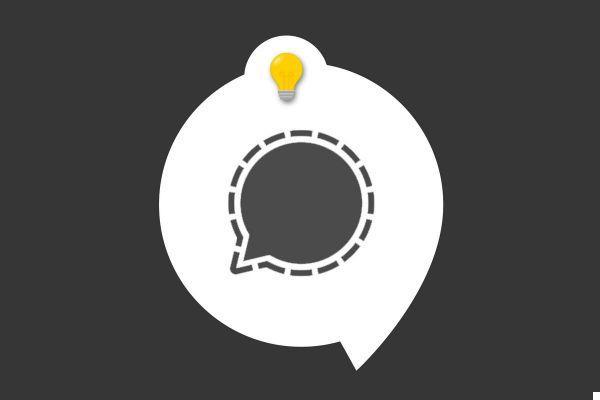
Uno de los primeros pasos para personalizar su cuenta de mensajería instantánea y Señal no es una excepción - es elegir su foto de perfil. Esto le permite tomar posesión de la aplicación y ayuda a sentirse bien al usarla.
Sal del impersonal circulo de color, deja paso a una foto o una imagen de perfil que te represente o al menos te corresponda. Para saber cómo instalar una nueva imagen de perfil, ¡está aquí!
Cambia tu foto de perfil en Signal
1. Abra su aplicación Signal en su móvil tocando el ícono que representa una generosa burbuja de chat azul. Una vez en la página de inicio, toque el pequeño círculo en la parte superior izquierda de la pantalla que muestra su inicial.
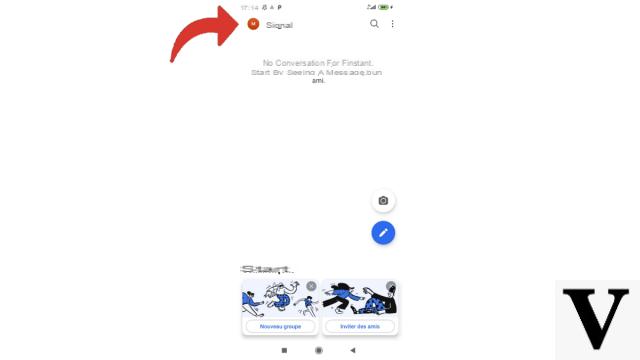
2. Toca ese círculo, o tu nombre, en la parte superior de la página nuevamente.
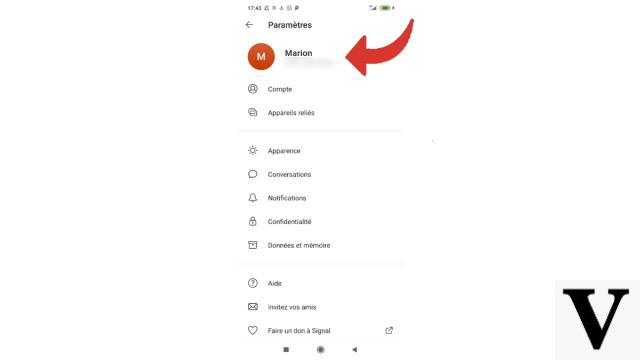
3. Ahora estás en tu página de perfil. Seleccione el círculo con un avatar anónimo. También podemos ver que una pequeña cámara se extiende a ambos lados de este círculo.
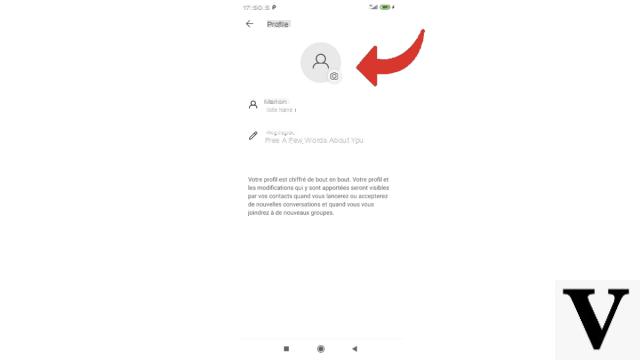
4. Puede optar por tomar una nueva foto, ir a seleccionar una en la galería de su teléfono inteligente o simplemente eliminar la imagen actual. Este último caso se refiere a quienes ya habían elegido una foto de perfil personal, al eliminarla, volverán a aparecer el avatar anónimo.
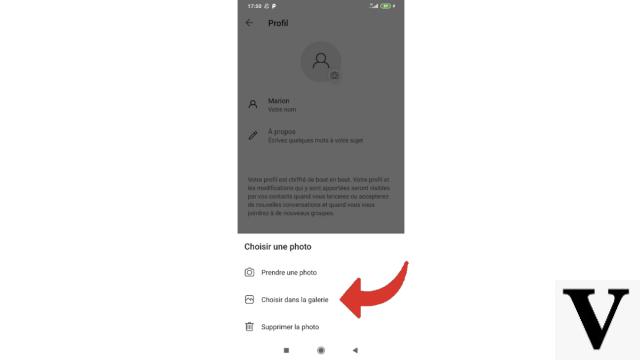
5. Elige una foto (aquí en la galería).
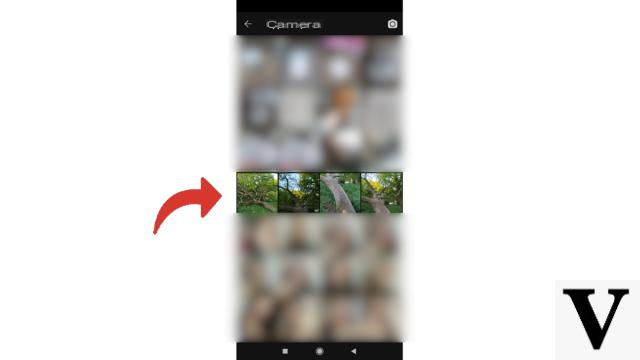
6. Luego presione el pequeño icono en la parte superior derecha que valida.
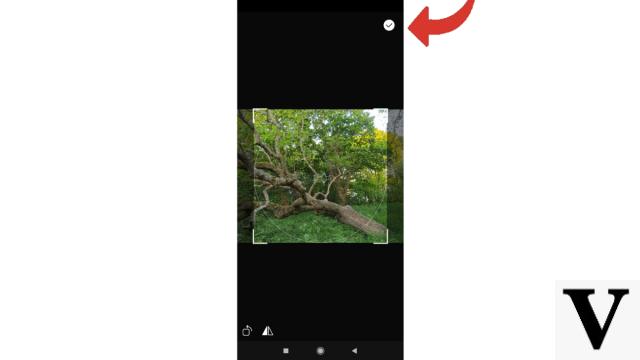
7. Luego puede personalizar su foto recortándola, agregando texto, imágenes, etc.
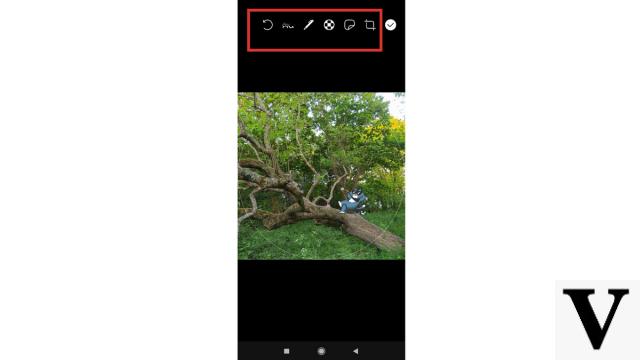
8. Cuando esté satisfecho con su imagen, toque el pequeño símbolo de validación nuevamente.
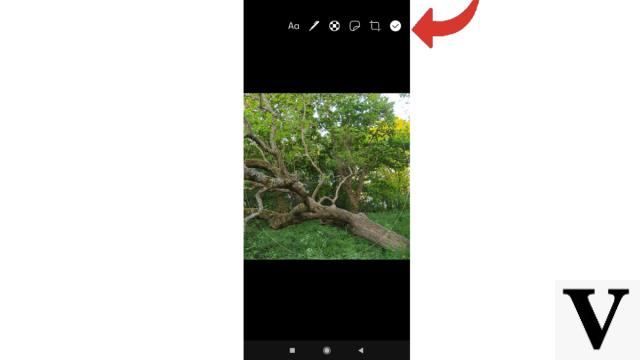
¡Tu foto de perfil ha sido cambiada! Todo lo que tienes que hacer es reanudar tus conversaciones para ver si a tus amigos les gusta tu nueva foto.
Encuentre otros tutoriales que lo ayudarán a administrar y proteger su cuenta de Signal:
- Nuestro archivo completo de Signal: sugerencias, consejos y tutoriales.
- ¿Cómo crear una cuenta en Signal?
- ¿Cómo agrego un mensaje introductorio a mi perfil de Signal?
- ¿Cómo verifico el número de seguridad de un contacto en Signal?
- ¿Cómo usar Signal en una computadora?
- ¿Cómo desactivo los recordatorios de PIN en Signal?
- ¿Cómo cambiar tu PIN en Signal?
- ¿Cómo desactivo el código PIN en Signal?
- ¿Cómo activo y desactivo el bloqueo de suscripción de Signal?
- ¿Cómo borrar tu cuenta de Signal?


























